| 일 | 월 | 화 | 수 | 목 | 금 | 토 |
|---|---|---|---|---|---|---|
| 1 | 2 | 3 | 4 | 5 | 6 | |
| 7 | 8 | 9 | 10 | 11 | 12 | 13 |
| 14 | 15 | 16 | 17 | 18 | 19 | 20 |
| 21 | 22 | 23 | 24 | 25 | 26 | 27 |
| 28 | 29 | 30 | 31 |
- 발리숙소
- 발리 여행
- 괌 여행지
- 회고
- 여행계획세우기
- 발리 가성비 호텔
- 나트랑 리조트
- 나트랑 마사지
- 나트랑 여행
- 깜란 리조트
- 캐나다워홀
- 유후인 여행
- 괌 관광지
- 유후인 료칸
- 여행 플래너
- 발리 아메드
- ATM 출금
- 캐나다라이프
- 샌달스레스토랑
- 후쿠오카
- 개발기
- 아메드 다이빙
- 발리 다이빙
- 미아리조트
- 괌 남부투어
- 나트랑
- 야마다야 료칸 후기
- 발리여행
- 발리 숙소
- 유후인 야마다야 료칸
- Today
- Total
히히낙락
구글 스프레드시트 텍스트 분할 꿀팁: 1초 만에 데이터 정리하기 본문
영어 공부를 위한 단어 정리 하는데 아주 유용한 텍스트를 쉽게 분할해 정리하는 방법을 말해드리고 해요. 조금의 차이는 있지만 MS 엑셀에도 사용 가능해 데이터를 정리하는데 많은 노력을 들이지 않고 쉽게 정리할 수 있습니다.
1) 시트에 데이터 삽입하기
저는 단어/뜻으로 셀을 구분해서 정리하고 번호를 붙일 예정입니다. 일상생활에서 자주 사용되는 구동사 100단어를 챗GPT한테 말해서 뚝딱 얻어왔어요. 그랬더니 아래와 같은 데이터 형식으로 작성해 줬네요. 복사해서 시트에 데이터를 붙여넣기 했답니다.

2) 데이터가 들어있는 열을 선택 후 [데이터>텍스트를 열로 분할] 선택하기
쉽게 분할하려면 규칙이 있는 상태여야 하는데요. 저는 '–'로 일정하게 단어와 뜻이 구분되어 이 기능을 활용하여 쉽게 정리할 수 있습니다.
먼저 데이터가 들어있는 A열 전체를 선택한 후 데이터>텍스트를 열로 분할을 클릭합니다.

클릭하면 데이터 중간쯤 구분선을 선택하는 팝업이 뜹니다. 자동감지가 디폴트로 되어 있는데 저는 별로 추천하진 않아요. 원하지 않는 띄어쓰기로 선택할 수 있어 안정적이진 않더라구요.
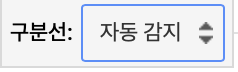
자동감지 파란색 박스를 클릭하면 아래와 같이 드롭다운이 생기는데요. 구분하려는 문자가 쉼표, 세미콜론, 마침표, 공백 중에 있으면 선택하시면 되시고 저처럼 바(-)로 되어 있는 등 목록에 없으면 맞춤을 클릭합니다.

맞춤을 클릭하면 원하는 문자를 입력하는 인풋 박스가 나옵니다. 저는 여기에 '–' 바를 입력했습니다.

짠! 하고 아래와 같이 깔끔하게 구분된 것을 확인할 수 있습니다. 단어와 뜻이 구분되니 보기 훨씬 편하죠?
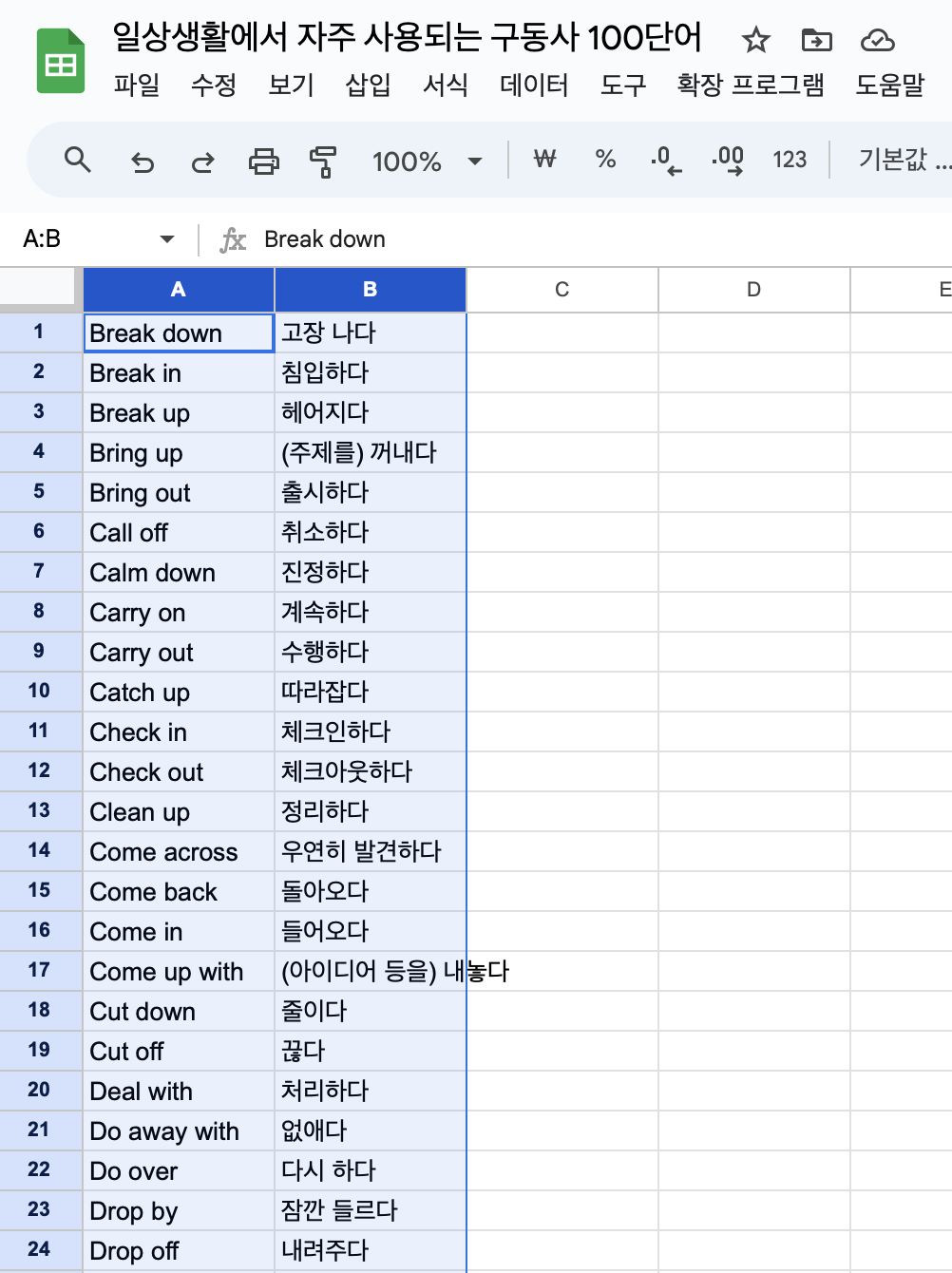
번호를 붙여주고 단어/뜻 표 타이틀도 만들어 시각적으로 편하게 설정해 줬습니다. 이제 영어 단어 외우기만 하면 끝이에요.:)

기능을 알고만 있으면 정말 쉽죠? 데이터 하나씩 정리할 필요없이 쉽게 뚝딱 정리 가능해 같이 영어 공부 힘내 보자구요! 혹시 구동사 100단어 필요하신 분들은 아래 링크통해 확인 가능해요.
일상생활에서 자주 사용되는 구동사 100단어
ABCDEFGHIJKLMNOPQRSTUVWXYZAA번호단어뜻1Break down고장 나다2Break in침입하다3Break up헤어지다4Bring up(주제를) 꺼내다5Bring out출시하다6Call off취소하다7Calm down진정하다8Carry on계속하다9Carry out수행하다10Catch u
docs.google.com
'일상' 카테고리의 다른 글
| 맥에서 롤 해외 서버 한글로 설정하는 초간단 가이드 (1) | 2024.09.11 |
|---|---|
| MS Word 문장, 문단 및 그림 앞 자동으로 추가된 점 없애는 방법 (0) | 2023.10.24 |
| 퇴사 후 디아블로4를 시작하다. (0) | 2023.07.20 |
| 소소한 취미 : 빙그레 메로나맛 우유 맛 본 후기😉 (0) | 2023.03.27 |
| ----- 시작 ----- (0) | 2023.02.05 |




